谷歌像素4的动感手势,堪称手机的绝妙特性,这一技之长让你可以不碰手机就能操控一堆东西。这些手势基本上是为一些预定义的任务设定的,比如跳过歌曲或 snooze 闹钟。但是,没有设置可以让你重新映射手势快捷键。不过有个小窍门,可以在你的谷歌像素4上实现这一点,让你为手势设置心仪的快捷方式。
方法1:按钮映射器应用
按钮映射器应用正如其名,是一个免费应用,可以重新映射按钮。最近,这款应用宣布支持谷歌像素4的运动手势。应用通过日志文件检测运动感应,让你可以为这个手势设置快捷方式。滑动手势的成功率极高,所以左右滑动可以给你带来更好的体验。
为了使这个应用完美运行,你需要记住一些事项。首先,必须在设置中开启运动感应器功能,同时也要启用“伸手检查手机”选项。你还需要给予按钮映射器应用一些权限才能良好工作。
按钮映射器允许你使用运动手势,即使是屏幕关闭、在锁屏上或者主页面上。但是,如果有其他应用在屏幕上运行时,这些手势将不起作用。
方法2:任务器应用
任务器是另一个允许你重新映射应用程序的应用,但你需要从应用商店购买任务器专业版才能完全重新映射手势。以下是使用任务器专业版应用重新映射运动手势的所有步骤。
- 打开 任务器,创建一个新的配置文件,选择 事件 上下文。 任务器 事件
- 在事件中选择 “日志条目”。 “日志条目”
- 现在,在 “组件” 字段中输入 “Oslo/FlickGestureSensor”。 “Oslo/FlickGestureSensor” “组件”
- 现在,根据你想要的动作输入 “南”,“北”,“东”或“西”。 “南”,“北”,“东”或“西”
- 现在,只需设置你想映射到该手势的操作,大功告成。

 相关文章
相关文章

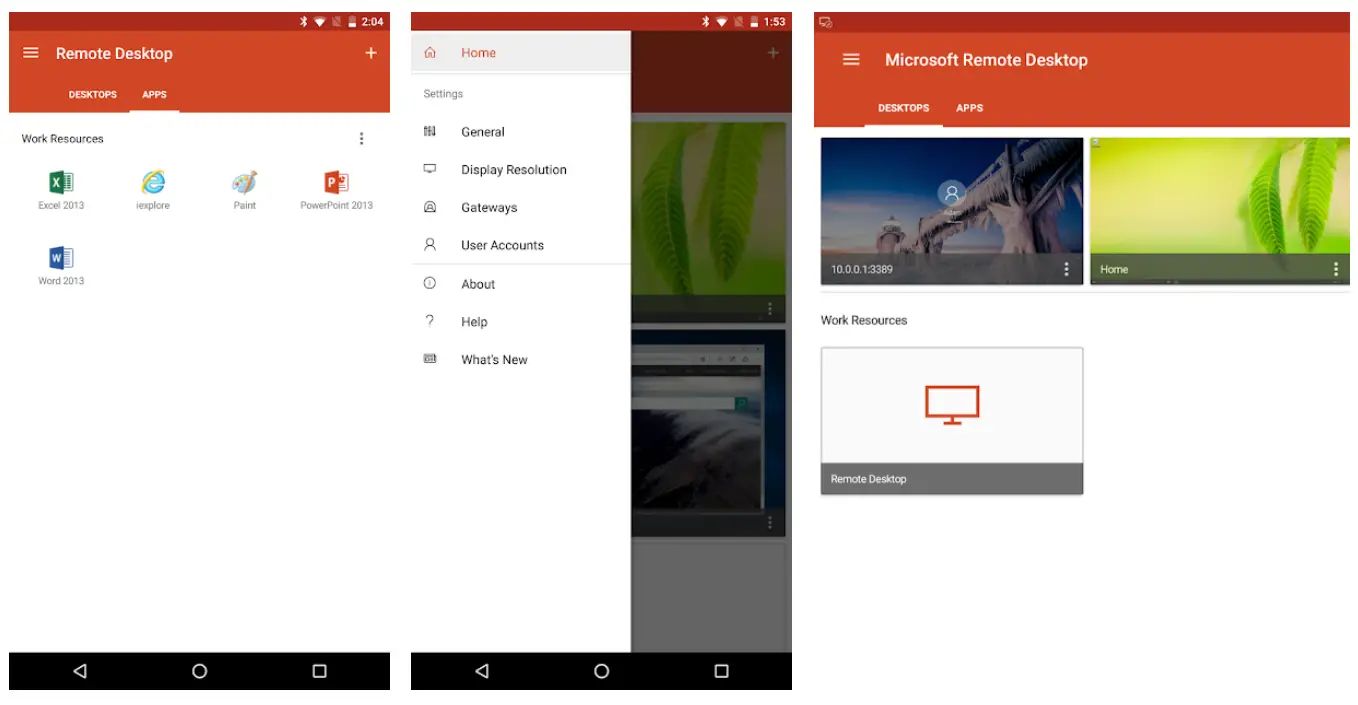
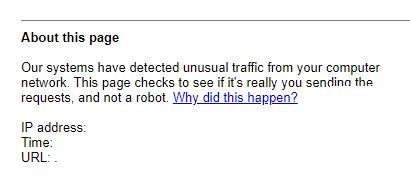

 导读
导读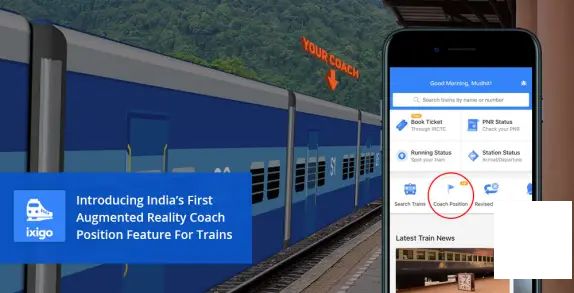
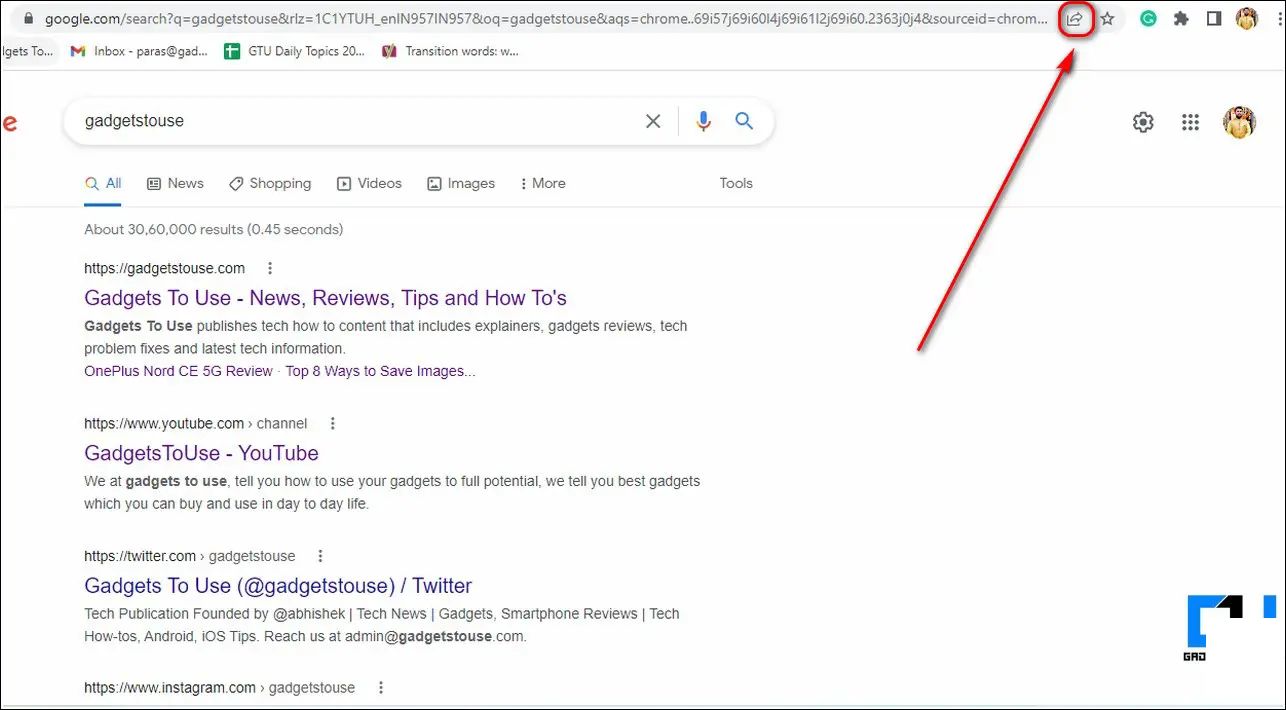


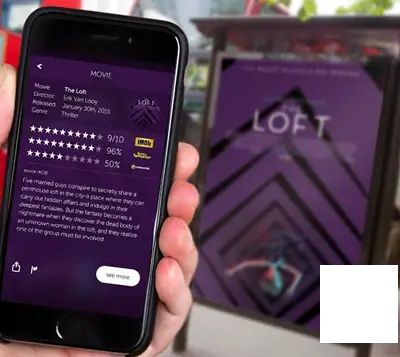
 热门资讯
热门资讯